Серверная операционная система Microsoft Windows 2003
Текстовая фаза процедуры установки
Ниже кратко описаны шаги по непосредственной установке системы, выполняющиеся в текстовом режиме:
1. Чтобы начать установку Windows Server 2003, программа Setup в первую очередь загружает саму операционную систему с дистрибутивного компакт-диска. Windows Server 2003 принимает управление и выполняет распознавание установленных на компьютере аппаратных средств. О том, что система начала загружаться с компакт-диска, свидетельствует появление на экране следующего сообщения:
Setup is inspecting your computer's hardware configuration ...
2. Последующие экраны, выводимые программой Setup, напоминают работу в текстовом режиме MS-DOS. Однако пусть это внешнее сходство не вводит вас в заблуждение, поскольку уже эта часть процесса установки выполняется под управлением ядра Windows Server 2003, хотя и в текстовом режиме. Что касается пользовательского интерфейса данной программы, то он чрезвычайно прост: чтобы выделить нужную опцию из списка предлагаемых, пользуйтесь клавишами перемещения курсора; для выбора необходимой опции используется клавиша <Enter>, а для завершения работы программы Setup без установки Windows Server 2003 — клавиша <F3>.
Уже на этих ранних этапах текстовой фазы инсталляции программа Windows Server 2003 Setup может отображать сообщения об ошибках. В частности, такие ситуации возникают при использовании нестандартного оборудования. Например, если на вашем компьютере установлен нестандартный SCSI- или RAID-контроллер, то программа Setup может отобразить сообщение об ошибке (по disk devices can be found). В этом случае вам следует убедиться в том, что установленный контроллер является совместимым с продуктами из семейства Windows Server 2003. Если это так, то необходимо получить драйвер, разработанный фирмой-производителем, и скопировать его на дискету перед запуском программы Setup. Сделав это, запустите программу Setup и дождитесь, когда в нижней части экрана (рис. 1.11) появится строка:
Press F6 to install a third-party SCSI or RAID driver...
Нажмите клавишу <F6> и, когда программа Setup предложит вам вставить в дисковод дискету с драйвером, выполните эту операцию и далее следуйте инструкциям, появляющимся на экране.
Похожим образом следует действовать и в том случае, когда производитель вашего компьютера предоставляет нестандартную версию уровня аппаратных абстракций
(Hardware Abstraction Layer, HAL). Как правило, производитель поставляет такие файлы на дискетах или других носителях вместе с компьютером. На ранних этапах установки дождитесь, когда в нижней части экрана появится строка с предложением нажать клавишу <F6> для установки нестандартного драйвера SCSI или
RAID. Однако, в данном случае, для установки нестандартной версии HAL следует нажать клавишу <F5>. После этого программа Setup отобразит экран, показанный на рис. 1.12. Выберите из списка нужную опцию, вставьте дискету с драйвером, когда будет предложено, и далее следуйте инструкциям, выводимым программой
Setup.

Рис. 1.11. Для установки нестандартного драйвера SCSI или RAID нажмите клавишу <F6> и далее следуйте инструкциям, появляющимся на экране
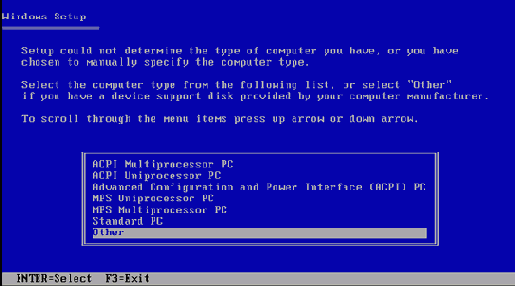
Рис. 1.12. Установка нестандартной версии HAL
3.Программа Setup отображает на экране лицензионное соглашение (License Agreement), которое пользователь должен прочесть. В случае несогласия с условиями лицензионного соглашения пользователь может нажать клавишу <Esc>, и программа Setup завершит работу без установки Windows Server 2003.
4. Далее программа Setup выполняет поиск уже существующих на компьютере инсталляций Windows Server 2003 (рис. 1.13). Если такие версии будут обнаружены, программа Setup предложит пользователю следующие варианты действий: восстановить существующую инсталляцию (если она
повреждена), выполнить новую инсталляцию или завершить работу без установки Windows Server 2003. Сразу же заметим, что варианты использования программы Setup для восстановления поврежденной системы подробно рассмотрены в главе 23 "Восстановление системы".
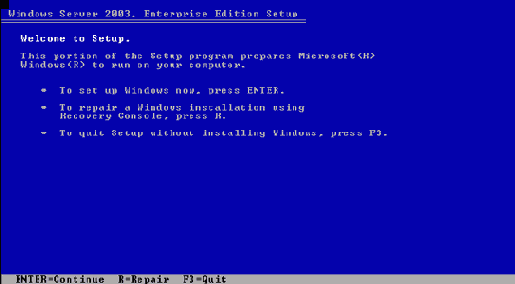
Рис. 1.13. Программа Setup предлагает пользователю восстановить существующую инсталляцию (если она повреждена), выполнить новую инсталляцию или завершить работу без установки Windows Server 2003
5. Если установленные версии Windows Server 2003 на компьютере не обнаружены или пользователь выбрал опцию новой инсталляции, то программа Setup отобразит список разделов, уже имеющихся на жестком диске (рис. 1.14). Пользователю будет предложено выбрать раздел для инсталляции из числа уже существующих, удалить один из имеющихся разделов, чтобы создать новые разделы на основе освободившегося пространства, или (при наличии достаточного объема свободного пространства, не принадлежащего ни одному разделу) создать новый раздел. Если выбран один из существующих разделов, программа установки предложит на выбор пользователя следующие варианты:
- отформатировать раздел с использованием файловой системы FAT;
- отформатировать раздел с использованием файловой системы NTFS;
- преобразовать существующую файловую систему к формату NTFS;
- оставить существующую файловую систему без изменений.
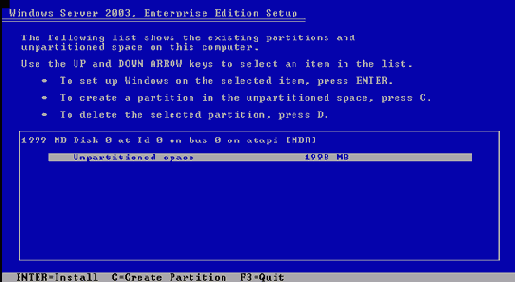
Рис. 1.14. Программа Setup предоставляет необходимый минимум опций по оперированию с разделами на жестком диске
6. Вновь создаваемые разделы подлежат обязательному форматированию, и в этом случае пользователь имеет возможность выбора файловой системы. Если выбрана опция преобразования раздела к формату NTFS, то фактическое преобразование будет выполнено при следующей перезагрузке системы. Необходимо отметить, что конфигурированию разделов на жестком диске следует уделить внимание заранее.
7. Далее программа Setup выполняет проверку имеющихся в системе дисков, что, как правило, не занимает много времени. По завершении проверки дисков программа Setup копирует на жесткий диск остальные файлы, которые потребуются для завершающей, графической фазы инсталляции. Этот этап достаточно продолжителен во времени. Копирование файлов производится выборочно, в соответствии с данными, полученными при распознавании аппаратных средств компьютера. Завершив копирование, Setup инициализирует конфигурацию и перезагружает компьютер.
После перезагрузки начнется графическая фаза программы установки, которая подробнее будет рассмотрена в следующем разделе.